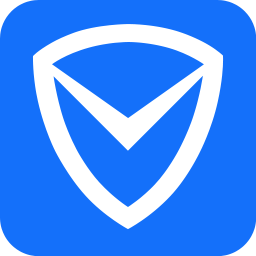电脑免费升级win10方法 腾讯电脑管家免费升级windows10教程
- 时间:2016-06-17 13:47
- 来源:网络
- 编辑:maomaocake
小编最近看到腾讯管家免费升级windows10活动即将结束了,不知大伙们都知道吗?如果你还想升级win10系统那就赶紧了,下载吧小编今天就为大家提供腾讯电脑管家升级win10教程。
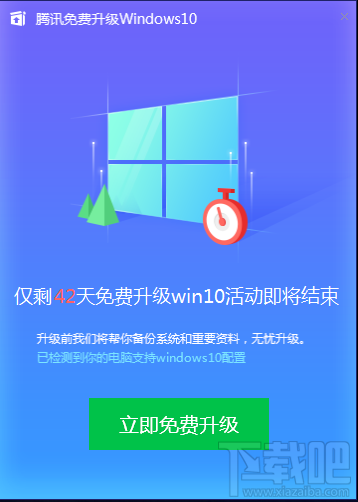
前提条件
在电脑或者手机上,点击下载:新版腾讯电脑管家;
【升级要求】
电脑用途要求:
1、非网吧电脑
2、非办公域电脑
硬件要求:
1、CPU大于1GHZ
2、内存大于2GB
3、系统盘剩余空间大于29G,装机助手所在盘的剩余空间大于9G。
4、网卡和磁盘驱动要支持Windows 10
操作系统要求:
1、除了Vista 64位之外的XP SP2以上操作系统。
2、中文操作系统
3、BIOS要支持Windows 10
2、中文操作系统
电脑免费升级win10方法 腾讯管家免费升级windows10教程
1.下载腾讯电脑管家,添加/安装:腾讯电脑管家Windows10升级助手新版
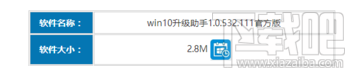
2.检测电脑
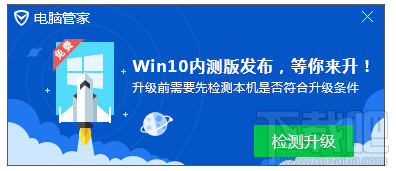
3.安装升级助手,会弹出检测弹窗,提示用户检测电脑是否符合升级标准;
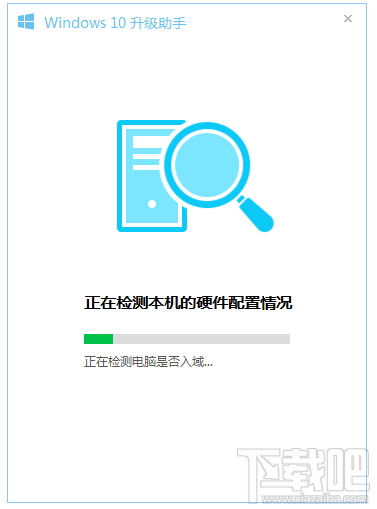
4.检测电脑是否入域;
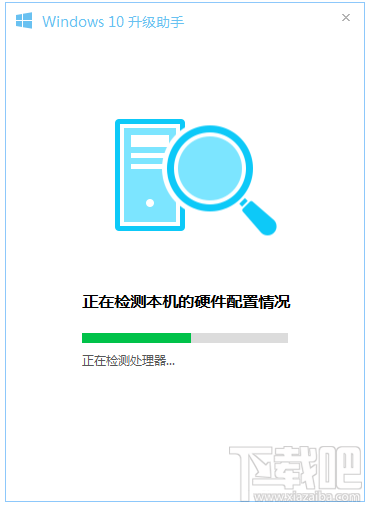
5.检测电脑处理器是否支持升级;
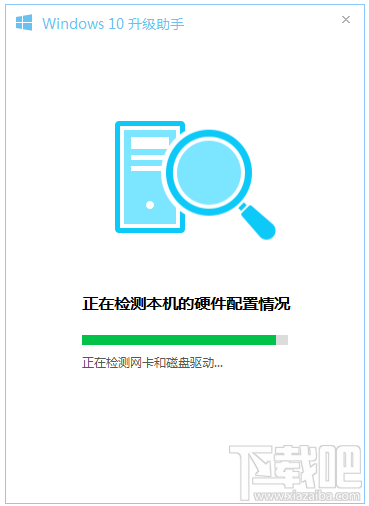
6.检测网卡和磁盘驱动是否支持升级;
PS:如果你的电脑检测出网卡驱动不支持,你可以尝试换个驱动版本就好.
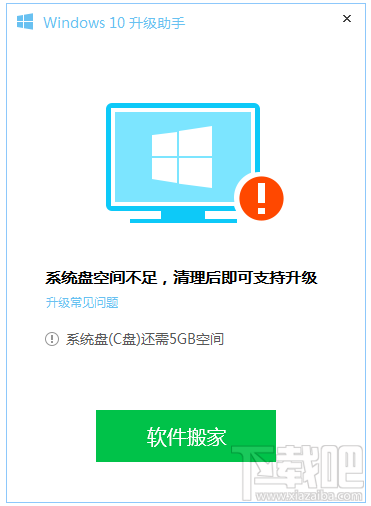
7.检测通过
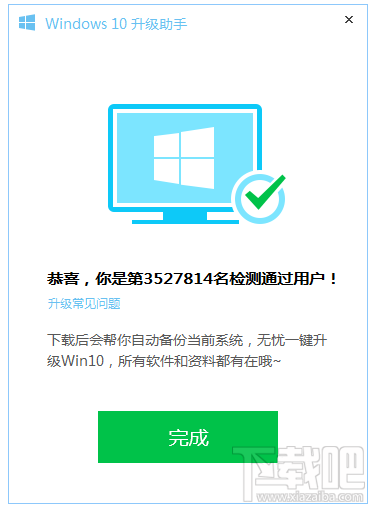
PS:如果检测不通过则会有相应提示;如果系统盘空间不足可通过电脑管家“软件搬家”功能进行扩充空间;
8.检测通过则可以进行下一步——装机准备

9.在检测通过后会自动为你下载“装机助手”进行下一步的装机工作;
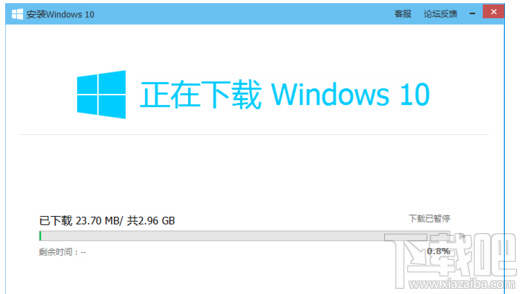
10.打开装助手会为你下载Windows10系统安装包,下载完成方可升级;
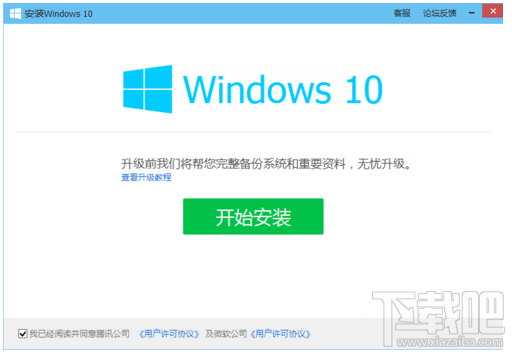
11.系统安装包下载完成后点击“开始安装”,输入相关信息;
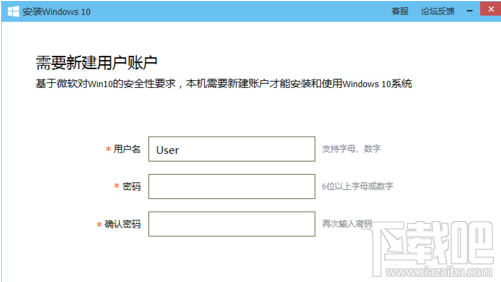
12.如果你使用的是系统自带的账户,则需要你重新建立账户才可以进行资料备份;
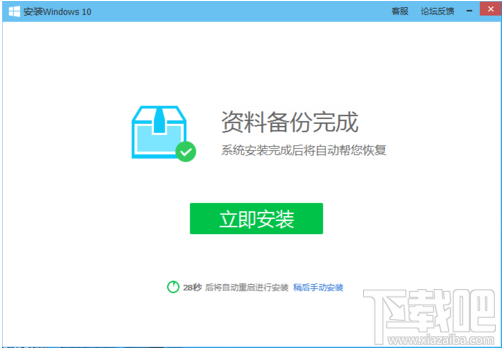
13.在资料备份完成后,点击“立即安装”则开始系统安装;(等待的时间有点漫长)
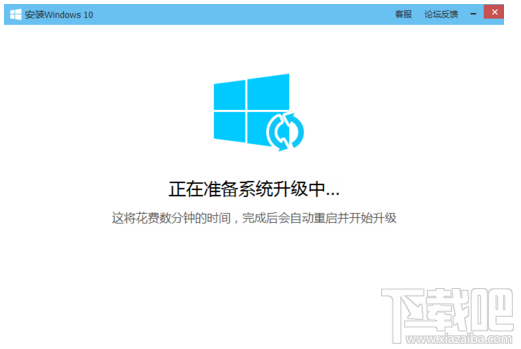
14.系统安装,接下来也是一步步下去,
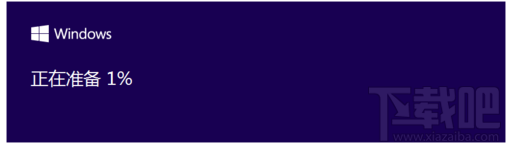
15.开始安装Windows10,系统安装过程比较漫长且会进行多次自动重启,属于正常现象切勿强制关机等违法操作!
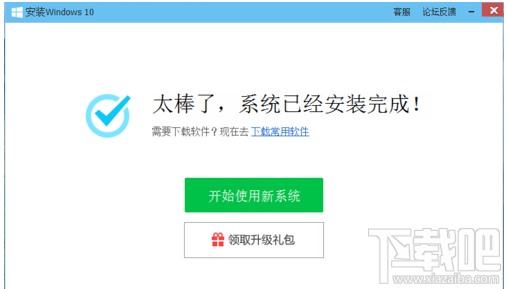
慢慢等待电脑开机就是win10系统了!还可以领取升级礼包哦!
最近更新
-
 淘宝怎么用微信支付
淘宝怎么用微信支付
淘宝微信支付怎么开通?9月5日淘宝公示与微信
- 2 手机上怎么查法定退休时间 09-13
- 3 怎么查自己的法定退休年龄 09-13
- 4 小红书宠物小伙伴怎么挖宝 09-04
- 5 小红书AI宠物怎么养 09-04
- 6 网易云音乐补偿7天会员怎么领 08-21
人气排行
-
 Win10控制面板在哪 Windows10打开控制面板方法
Win10控制面板在哪 Windows10打开控制面板方法
Windows10系统虽然把传统的开始菜单带回来了,但是还是发生了很大
-
 Win10自动更新怎么关闭 Windows10自动更新关闭教程
Win10自动更新怎么关闭 Windows10自动更新关闭教程
Windows10默认开启自动更新功能,且不再面向普通用户提供关闭选项
-
 win10一键还原(系统还原)图文教程
win10一键还原(系统还原)图文教程
Windows10自带的一键还原(系统还原)功能是一项非常实用的功能,
-
 Win10怎么取消开机(登录)密码
Win10怎么取消开机(登录)密码
给Windows设置一个复杂的安全密码是必要的,但复杂的密码也就导致
-
 windows modules installer worker是什么 CPU/磁盘占用高解决方法
windows modules installer worker是什么 CPU/磁盘占用高解决方法
使用Win8、Win10的朋友经常会看到WindowsModulesInstallerWorker
-
 Win7小马激活工具oem7f7怎么用
Win7小马激活工具oem7f7怎么用
Windows7安装完成后的首要任务就是激活Win7。Windows7的反盗版技
-
 Win10怎么把此电脑(计算机)放到桌面
Win10怎么把此电脑(计算机)放到桌面
Win10桌面默认是不显示“此电脑”(Win8/Win10)(我的电脑(XP)、
-
 通过重置一招解决win10出现的各种bug win10bug解决教程
通过重置一招解决win10出现的各种bug win10bug解决教程
win10发布以来,随着用户安装升级热情高涨,一系列的问题就出来了
-
 Win10怎么设置开机密码
Win10怎么设置开机密码
Windows10的开机登录密码,不仅可以设置传统的字符密码,还针对触
-
 小马激活工具(oem7)提示“Cannot open file 'C:OEMSF',拒绝访问"怎么办
小马激活工具(oem7)提示“Cannot open file 'C:OEMSF',拒绝访问"怎么办
安装完Windows7系统进行激活,但小马激活工具激活Win7的时候提示